블로그스팟은 티스토리나 워드프레스와는 달리 화면 구성하는 요소들이 제한적입니다. 구글 서비스 중 하나라 애드센스, 서치콘솔, 애널리틱스 연결은 용이하지만 상위노출을 위한 SEO는 좀 더 어렵습니다. 영문 블로그로 블로그스팟을 선택한 후 SEO를 위해 설정한 내용들을 체크리스트로 정리해 봤습니다. 이 체크리스트가 무조건 맞다고 100% 장담하는 건 어렵지만, 구글 SEO 가이드와 여러 SEO 관련 자료들을 통해 정리했기 때문에 참고용으로 보면 좋을 것 같습니다.
목차
블로그스팟 SEO 설정 체크리스트
- https 설정
- Terms and Conditions 페이지 생성
- Contact 페이지 생성
- 메타태그
- 서치콘솔 연결
- 카테고리 추가
체크리스트 항목 별 설명
1. https 설정
블로그스팟 관리페이지 > 설정 > HTTPS 메뉴에서 https를 설정할 수 있습니다. 구글에서 제공하는 서비스는 SSL/TLS 인증서를 자동 발급 및 설치해 줍니다. 도메인을 구매한 경우라면 직접 SSL 인증서를 적용하여야 합니다.
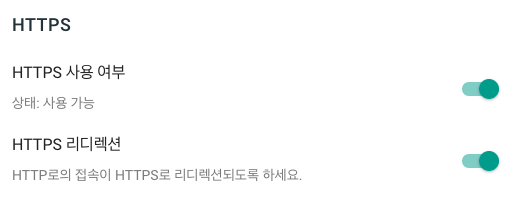
2. Terms and Conditions 페이지 생성
이용약관 페이지입니다. 블로그스팟 관리페이지 > 페이지 메뉴에서 새 글작성으로 이용약관을 작성해 줍니다. 이용약관을 무료로 만들 수 있는 사이트들을 이용하여 만들고 글을 붙여 넣기 하면 됩니다.
레이아웃 메뉴로 가서 이용약관 페이지로 갈 수 있는 항목을 원하는 곳에 추가하여 적용시켜줍니다.
3. Contact 페이지 생성
연락처 페이지입니다. 블로그스팟 관리페이지 > 페이지 메뉴에서 새 글작성으로 연락처들을 작성하고 올려주면 됩니다. 레이아웃 페이지에 연락처 페이지로 갈 수 있는 항목을 원하는 곳에 추가하고 적용시켜 줍니다.
4. 메타태그
가장 기본적인 description 메타태그를 추가하여 줍니다. 블로그스팟 관리페이지 > 설정 > 메타태그 메뉴에서 검색설명사용설정을 활성화시켜 주고 아래 검색설명을 눌러 블로그에 대한 간단한 소개글을 입력해 줍니다.
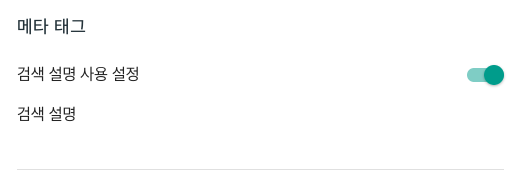
5. 구글서치콘솔 연결
구글 서치콘솔에 연결해 줍니다. 구글 서치콘솔에 로그인해서 속성 추가 > 속성 유형 선택 화면에 도메인을 선택하고 블로그스팟 도메인을 입력해 주면 자동으로 DNS 인증 및 서치콘솔 연결이 진행됩니다.
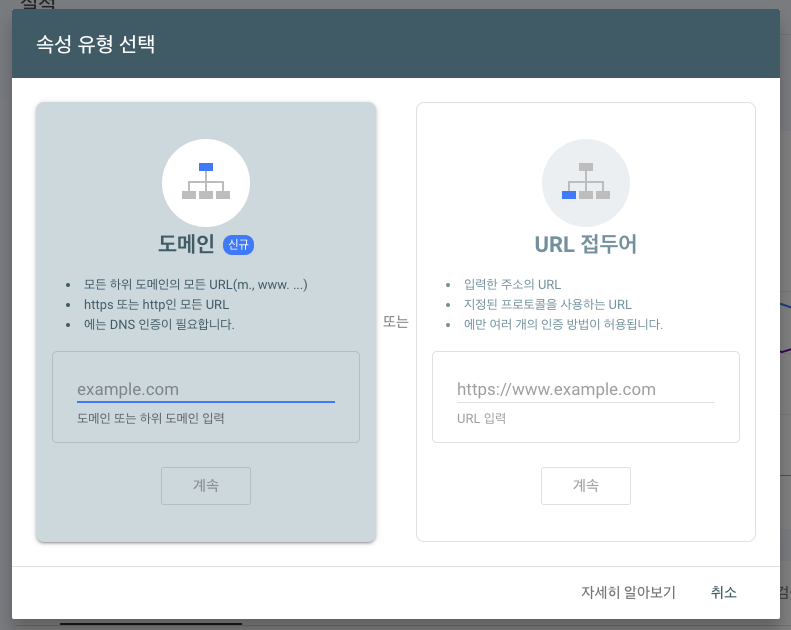
6. 카테고리 추가
아시다시피 블로그스팟에는 카테고리 기능이 따로 있진 않습니다. 대신 라벨을 사용하여 카테고리처럼 사용할 수 있습니다. 레이아웃에도 라벨별로 보이도록 리스트를 짜주고 위젯 제목을 카테고리로 입력해 주면 됩니다.
워드프레스처럼 이미 잘 만들어진 플러그인들을 사용하는 것이 아니어서 번거롭고 어렵다고 느껴질 수 있습니다. 하지만 한번 설정해 놓으면 이후엔 손댈 일이 많이 없기 때문에 초반에 조금만 신경 써서 SEO를 맞춰주면 좋습니다. 이번 블로그스팟 SEO 설정 체크리스트는 포스트 작성 SEO 내용은 담지 않았습니다. 포스트를 작성하기 전에 기반을 만들어주는 작업이라 보면 될 것 같습니다.
'영문블로그 운영 일기' 카테고리의 다른 글
| 블로그스팟 구글 서치콘솔 리디렉션 오류 해결방법 (9) | 2023.09.26 |
|---|---|
| 블로그스팟 사이트맵 제출하는 방법 (0) | 2023.09.12 |
| 영문 블로그 개설_블로그스팟 (0) | 2023.09.07 |
| 구글 도메인에서 도메인 구매하기 (1) | 2023.09.06 |
| 영문 블로그용 플랫폼 추천 5선 (1) | 2023.08.19 |




댓글